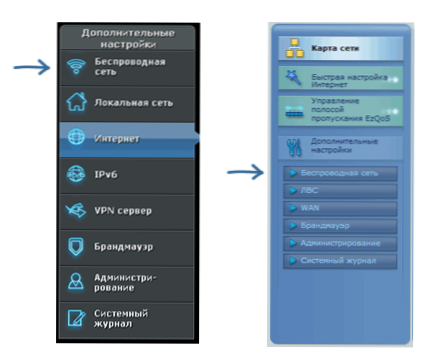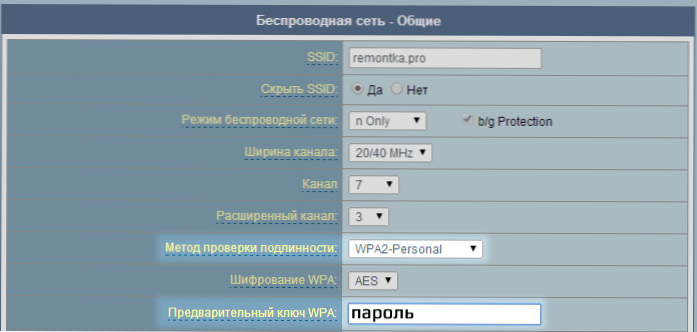Якщо вам потрібно захистити свою бездротову мережу, то це досить легко зробити. Я вже писав, як поставити пароль на Wi-Fi, якщо у вас роутер D-Link, в цей раз поговоримо про настільки ж популярних маршрутизаторах - Asus.
Якщо вам потрібно захистити свою бездротову мережу, то це досить легко зробити. Я вже писав, як поставити пароль на Wi-Fi, якщо у вас роутер D-Link, в цей раз поговоримо про настільки ж популярних маршрутизаторах - Asus.
Дана інструкція в однаковій мірі підійде для таких Wi-Fi роутерів, як ASUS RT-G32, RT-N10, RT-N12 і більшості інших. На даний момент часу актуальні два варіанти прошивки (або, вірніше, веб-інтерфейсу) Asus, і установка пароля буде розглянута для кожного з них.
Установка пароля бездротової мережі на Asus - інструкція
Перш за все, зайдіть в налаштування вашого Wi-Fi роутера, для цього в будь-якому браузері на будь-якому комп'ютері, який підключений по дротах або без них до роутера (але краще на тому, який підключений по проводах) введіть в адресному рядку 192.168.1.1 - це стандартна адреса веб-інтерфейсу маршрутизаторів Asus. На запит логіна і пароля введіть admin і admin. Це стандартні логін і пароль для більшості пристроїв Asus - RT-G32, N10 і інших, але про всяк випадок врахуйте, що ця інформація вказана на наклейці зі зворотного боку роутера, крім цього, є шанс, що ви або хтось, хто налаштовував роутер спочатку, змінили пароль.

Після правильного введення, ви потрапите на головну сторінку веб-інтерфейсу роутера Asus, яка може виглядати як на картинці вище.В обох випадках порядок дій, для того, щоб поставити пароль на Wi-Fi, один і той же:
- Виберіть пункт "Бездротова мережа" в меню зліва, відкриється сторінка налаштувань Wi-Fi.
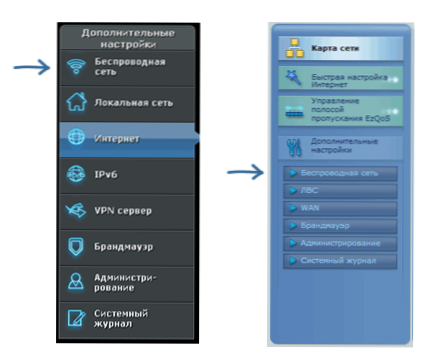
- Для того, щоб встановити пароль на, вкажіть метод перевірки автентичності (рекомендується WPA2-Personal) і введіть бажаний пароль в поле "Попередній ключ WPA". Пароль повинен складатися не менше ніж з восьми символів і не слід використовувати кирилицю при його створенні.
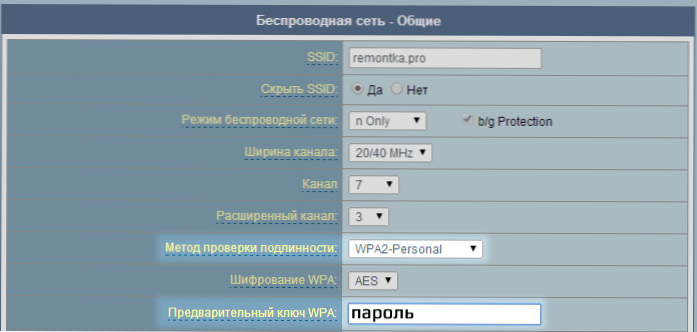
- Збережіть налаштування.
На цьому установка пароля завершена.
Але врахуйте: на тих пристроях, з яких ви раніше підключалися по Wi-Fi без пароля, залишилися збережені параметри мережі з відсутньою аутентификацией, це може вилитися в те, що при підключенні, після того як ви поставили пароль, ноутбук, телефон або планшет будуть повідомляти щось на кшталт "Помилка з'єднання" або "Параметри мережі, збережені на цьому комп'ютері, не відповідають вимогам цієї мережі" (в Windows). В цьому випадку, видаліть збережену мережу, заново її знайдіть і підключіться. (Більш докладно про це - за попередньою посиланням).
Пароль на Wi-Fi ASUS - відео інструкція
Ну і заодно, відео про встановлення пароля на різних прошивках бездротових маршрутизаторів цієї марки.